Abbiamo visto nei precedenti post, Calcolo della variazione in percentuale (1 di 3) e Calcolo della variazione in percentuale (2 di 3) come sia possibile ricorrere alla funzione SE per fare un test e verificare il contenuto di una cella. In base al risultato del test, utilizzando opportunamente il tipo di carattere Wingdings 3, la cella conterrà un triangolino con il vertice in alto o in basso, a indicare un valore maggiore o inferiore a 0. Ora non rimane che colorare il nostro triangolino di verde o di rosso. Per ottenere questo risultato dobbiamo ricorrere alla formattazione condizionale. La formattazione condizionale fa... ciò che dice! Ossia, rende possibile formattare, cioè applicare un determinato formato a una cella se una certa condizione viene rispettata. Possiamo impostare un colore al carattere, mettere il testo in grassetto, oppure applicare un bordo alla cella, oppure ancora impostare un colore di riempimento alla cella, insomma uno sfondo alla cella. Nel nostro caso, si tratterà di cambiare il colore del carattere e ottenere così un triangolino rosso o verde. Per noi la condizione da verificare sarà controllare che cosa è stato scritto nella cella F3. Se è uguale a "p", allora il testo sarà colore verde, se è uguale a "q", il testo sarà colore rosso. Non dimenticate che il testo per noi è un triangolino, perche' abbiamo impostato il tipo di carattere Wingdings 3.
1) Selezioniamo l'intervallo F3:F5.
2) Menu formato-Formattazione condizionale
3) Il valore della cella è va bene così, poi impostiamo (vedi l'immagine) "uguale a" e nella casella accanto scriviamo p
4) ora dobbiamo solo scegliere il formato cliccando sul pulsante Formato...
5) nella finestra che si apre, sulla scheda Carattere scegliamo il colore verde.
6) poi si preme Ok.
7) ultimo passaggio: dobbiamo dire a Excel che cosa fare quando la cella contiene "q" (ossia il triangolino con il vertice rivolto verso il basso).
8) Premiamo il pulsante Aggiungi >> e poi procediamo come ai punti 3-4-5, digitando però "q" e scegliendo il colore rosso.
9) Ora basta solo chiudere la finestra premendo Ok due volte.
E il gioco è fatto! I nostri triangolini sono ora colorati e la formattazione condizionale ci aiuterà a visualizzare meglio i valori di nostro interesse.
Meditiamoci sopra... e la prossima volta vediamo come usare la formattazione condizionale per individuare facilmente le celle con valori ripetuti.
Emanuele
[Calcolo della variazione in percentuale (1 di 3) Calcolo della variazione in percentuale (2 di 3)]
Visualizzazione post con etichetta formattazione. Mostra tutti i post
Visualizzazione post con etichetta formattazione. Mostra tutti i post
lunedì 5 dicembre 2011
Calcolo della variazione in percentuale (3/3)
Etichette:
condizione,
escel,
formattazione,
pillole
Ubicazione:
torino
domenica 13 novembre 2011
Calcoli, formule e funzioni in Microsoft Word (2)
Nella prima puntata (clicca QUI) di questi post dedicati ai calcoli ed alle formule e funzioni in Microsoft Word abbiamo visto come calcolare attraverso la funziona AVERAGE la media tra alcuni numeri.
Ora vediamo come si può formattare il risultato in maniera che appaia nel nostro documento sotto forma di valuta euro.
Dobbiamo prima di tutto impostare la formula. Ricordo che bisogna attivare la zona di calcolo attraverso la combinazione di tasti CTRL + F9 quindi digitare all'interno delle parentesi graffe =AVERAGE(30;40;50;60). Nell'immagine in alto si può vedere la formula che va inserita. Il risultato sarà 45. Ma se vogliamo visualizzarlo come se fossero 45 euro?
Semplice, basta andare con il mouse sulla formula e fare clic sul tasto destro del mouse. Si aprirà una finestra di dialogo come questa qui sotto:
Dobbiamo scegliere facendo clic con il tasto sinistro del mouse, il comando Modifica campo...
Si aprirà una nuova finestra di dialogo dal nome campo, proprio come quella che possiamo vedere qui sotto:
In questa finestra dobbiamo scegliere il tasto Formula.
Siamo quasi giunti al termine. Si è aperta la finestra formula (esattamente quella presente all'inizio di questo articolo) dove dobbiamo andare a scegliere, tra quelli proposti, il formato numerico che desideriamo dare al nostro risultato. Nel nostro caso scegliamo il terzo ovvero quello che ci visualizza il numero con il formato Valuta Euro.
Confermiamo ed il gioco è fatto.
Semplice no?
Nella prossima puntata approfondiremo ancora un pochino l'argomento.
Buoni calcoli in word...
SECONDA PUNTATA
Etichette:
average,
calcoli in word,
campo,
formattazione,
formule,
funzioni,
pillole,
word
giovedì 17 dicembre 2009
Formattazione condizionale
 La formattazione condizionale consente di cambiare automaticamente il formato alle celle di Excel in base al contenuto. Vediamo un po' di capire.
La formattazione condizionale consente di cambiare automaticamente il formato alle celle di Excel in base al contenuto. Vediamo un po' di capire. Supponiamo di avere un elenco che contiene i dati anagrafici degli studenti. Vogliamo mettere in evidenza tutti quelli che sono nati a Torino. La soluzione più semplice è di usare la formattazione condizionale.
Prepara la tabella che vedi a sinistra e poi fai così:
1) Seleziona l'intervallo B3:B6
2) Menu Formato-Formattazione condizionale
3) per noi la condizione sarà: "il valore della cella è" poi invece di "tra" dobbiamo scegliere "uguale a" e nella casella vuota che compare accanto scriviamo Torino (bada che Excel generalmente non tiene conto delle maiuscole/minuscole)
4) ora scegliamo il formato che vogliamo per le celle che contengono Torino. premiamo il pulsante formato...
5) possiamo impostare il colore del carattere, cioè come viene visualizzato il testo della cella; oppure il bordo della cella, oppure il motivo, cioè lo sfondo della cella. io scelgo il motivo.
6) ora clicco sul colore che voglio, per esempio il giallo
7) dobbiamo solo piu' premere Ok e poi Ok
8) ora le righe con Torino vengono impostate con il fondo giallo.
La formattazione è condizionale, perché se proviamo a cambiare la città di Enrico e scriviamo Cuneo, la cella non avrà più il fondo giallo. Automagically!
Questa funzionalità si può usare naturalmente anche con celle che contengono i numeri. Per esempio se vogliamo evidenziare in un listinio prezzi tutti gli articoli che hanno un valore superiore a 100 euro, oppure tutti quelli inferiori a 50, o quelli compresi tra 60 e 100 eccetera.
Avremo modo di fare altri esempi!
Emanuele
Questa funzionalità si può usare naturalmente anche con celle che contengono i numeri. Per esempio se vogliamo evidenziare in un listinio prezzi tutti gli articoli che hanno un valore superiore a 100 euro, oppure tutti quelli inferiori a 50, o quelli compresi tra 60 e 100 eccetera.
Avremo modo di fare altri esempi!
Emanuele
venerdì 17 agosto 2007
Maiuscole e minuscole in Word
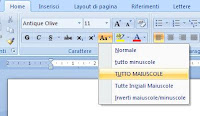 Sulla tastiera esiste un tasto per il blocco delle maiuscole, quello con il simbolo del lucchetto: se lo premi, tutte le lettere dell'alfabeto che digiti vengono prodotte in maiuscolo. Ti è mai capitato di premerlo inavvertitamente? Io faccio parte di quella categoria di utenti che scrive a computer... guardando la tastiera, perciò se attivo senza volerlo il blocco delle maiuscole, quando poi guardo lo schermo... mi accorgo che ho scritto tutto maiuscolo. Uffa!! E ora? Devo riscrivere tutto? No, abbiamo due soluzioni:
Sulla tastiera esiste un tasto per il blocco delle maiuscole, quello con il simbolo del lucchetto: se lo premi, tutte le lettere dell'alfabeto che digiti vengono prodotte in maiuscolo. Ti è mai capitato di premerlo inavvertitamente? Io faccio parte di quella categoria di utenti che scrive a computer... guardando la tastiera, perciò se attivo senza volerlo il blocco delle maiuscole, quando poi guardo lo schermo... mi accorgo che ho scritto tutto maiuscolo. Uffa!! E ora? Devo riscrivere tutto? No, abbiamo due soluzioni: 0) seleziona il testo di cui vuoi modificare maiuscole/minuscole
1) Word 2000/XP/2003: il menu Formato contiene il comando Maiuscole/Minuscole... Dalla finestra che si apre puoi scegliere come trasformare il testo.
Se invece impariamo a usare la tastiera e a non ricorrere sempre ai menu e al mouse (quando tempo si perde alle volte!), posso:
0) selezionare il testo
1) premere una combinazione di tasti: MAIUS+F3 (detto anche SHIFT+F3).
[In Word2007 la combinazione è uguale; per il comando via menu, vai sulla scheda Home-Carattere e poi usa il pulsante Maiuscole-Minuscole]
Quando si parla di combinazione di tasti, il segno + sta a significare una compresenza di tasti: si preme il tasto della maiuscola e poi tenendolo premuto si preme il tasto funzione F3 (oh, finalmente! così usiamo anche questi tasti, ormai tutti impolverati, o no?!). Vedrai che ogni volta che premi F3 -tenendo premuto il tasto della maiuscola- cambiano le maiuscole/minuscole del testo selezionato.
Converrebbe a questo punto anche saper selezionare il testo senza ricorrere al mouse. Vediamo un po' come fare: se usiamo le frecce di spostamento, quelle vicino al tastierino numerico -per chi ha la tastiera estesa; per chi usa il portatile le frecce sono poco praticabili-, spostiamo il punto di inserimento. Bene. Ora, se teniamo premuto il tasto della maiuscola e premiamo la freccia, dovresti notare che oltre a spostarti stai anche selezionando il testo. Per fare più rapidamente, proviamo così: sapevi che con CTRL+Freccia a destra/sinistra salti da una parola all'altra? Prova un po'. Ora puoi immaginare che con CTRL+MAIUS+Freccia oltre a spostarti da una parola all'altra, potrai anche selezionarla al tempo stesso. Funziona?
Se devi lavorare con Word è molto importante imparare le combinazioni di tasti: sveltiscono il lavoro e ci lasciano tempo per pensare al contenuto.
Iscriviti a:
Post (Atom)



